
Sa pamamagitan ng default, ang pag-click sa tamang key sa walang laman na lugar ng desktop at pagpili ng item sa menu ng personalization, maaari mong ilapat ang mga preset na disenyo ng disenyo o i-download ang Windows 8 na mga paksa mula sa opisyal na site sa pamamagitan ng pag-click sa link na "Iba pang mga paksa sa Internet".
Ang pag-install ng mga opisyal na paksa mula sa website ng Microsoft ay hindi mahirap, i-download lamang ang file at patakbuhin ito. Gayunpaman, at malawak na pagkakataon para sa pagpaparehistro Ang pamamaraan na ito ay hindi nagbibigay, makakakuha ka lamang ng isang bagong kulay ng mga bintana at isang hanay ng mga wallpaper para sa desktop. Ngunit sa mga third-party na tema, ang mas malawak na pagkakataon para sa pag-personalize ay magagamit.
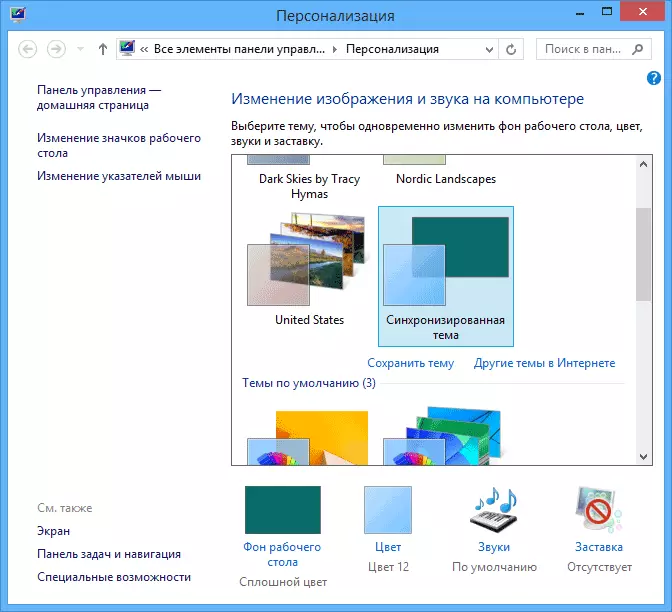
Pag-install ng mga paksa ng third-party sa Windows 8 (8.1)
Upang maitaguyod ang mga tema ng third-party na maaari mong i-download sa iba't ibang mga site na nag-specialize dito, kakailanganin mong "mawala" (i.e., gumawa ng mga pagbabago sa mga file system) ang sistema upang ang pag-install ay posible.
Upang gawin ito, kakailanganin mo ng UXTheme Multi-Patcher utility, maaari mong i-download ang pinakabagong bersyon kung saan maaari mong sa site http://www.windowsxlive.net/uxtheme-multi-patcher/
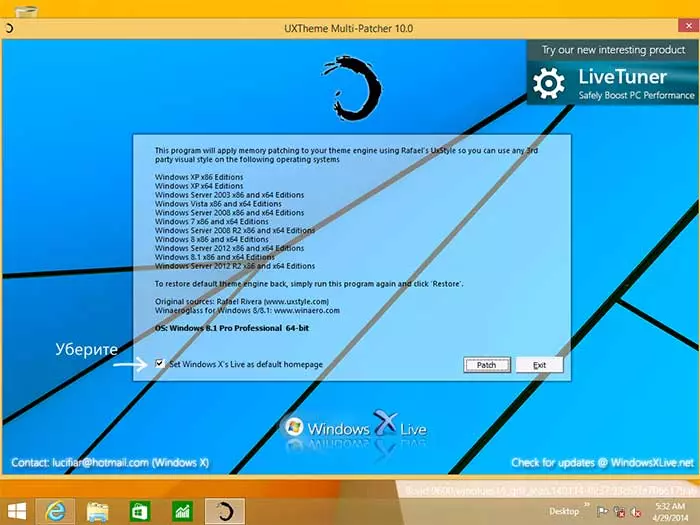
Patakbuhin ang na-download na file, alisin ang marka na nauugnay sa kapalit ng home page sa browser at i-click ang pindutang "Patch". Pagkatapos ng matagumpay na paglalapat ng patch, i-restart ang computer (bagaman hindi kinakailangan).
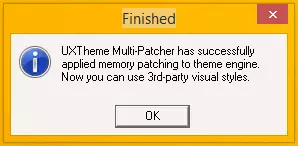
Ngayon ay maaari mong i-install ang mga third-party na tema
Pagkatapos nito, ang mga tema na na-download mula sa mga mapagkukunan ng third-party ay maaaring mai-install sa parehong paraan mula sa opisyal na site. Inirerekomenda ko ang pagbabasa ng mga sumusunod na tala.
Tungkol sa kung saan ang mga paksa ng pag-download at ilang mga tala sa kanilang pag-install
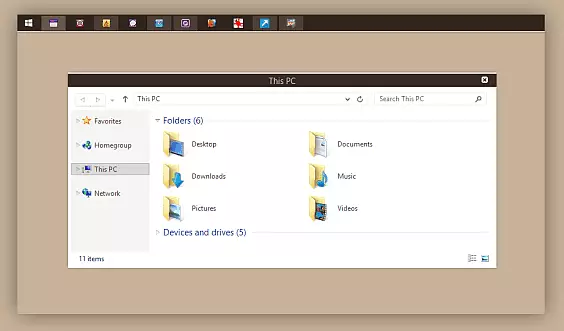
Tema Windows 8 Naum.
Mayroong maraming mga site sa network, kung saan maaari mong i-download ang mga tema para sa Windows 8 para sa libreng parehong sa Russian at sa Ingles. Sa personal, gusto kong magrekomenda upang maghanap para sa site deviantart.com (Ingles), maaari kang makahanap ng mga kagiliw-giliw na paksa at mga hanay ng disenyo.
Ito ay nagkakahalaga ng noting na kapag nakikita mo ang isang magandang screenshot ng disenyo ng Windows, sa iba pang mga icon, isang kagiliw-giliw na taskbar at konduktor bintana, lamang na nag-aaplay ng isang naka-load na paksa, hindi ka laging makakakuha ng parehong resulta: maraming mga third-party na tema, bilang karagdagan sa Ang pag-install, ay nangangailangan ng kapalit ng mga file system na may mga icon at mga graphic na elemento o mga programa ng third-party, halimbawa, para sa resulta na nakikita mo sa larawan sa ibaba, kakailanganin mo rin ang mga skin ng rainmeter at ang panel ng ObjectDock.
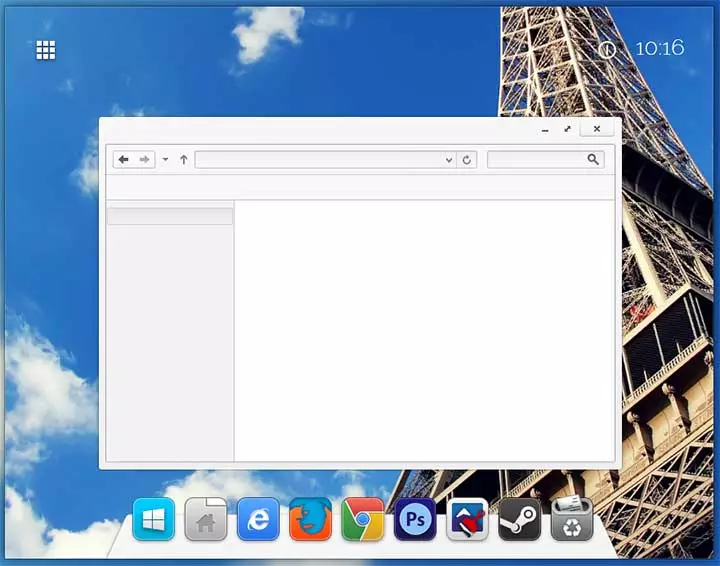
Tema para sa Windows 8.1 Vanilla.
Bilang isang panuntunan, detalyadong mga tagubilin, kung paano gawin ang nais na disenyo, ay nasa mga komento sa paksa, ngunit sa ilang mga kaso ay kailangang maunawaan nang malaya.
